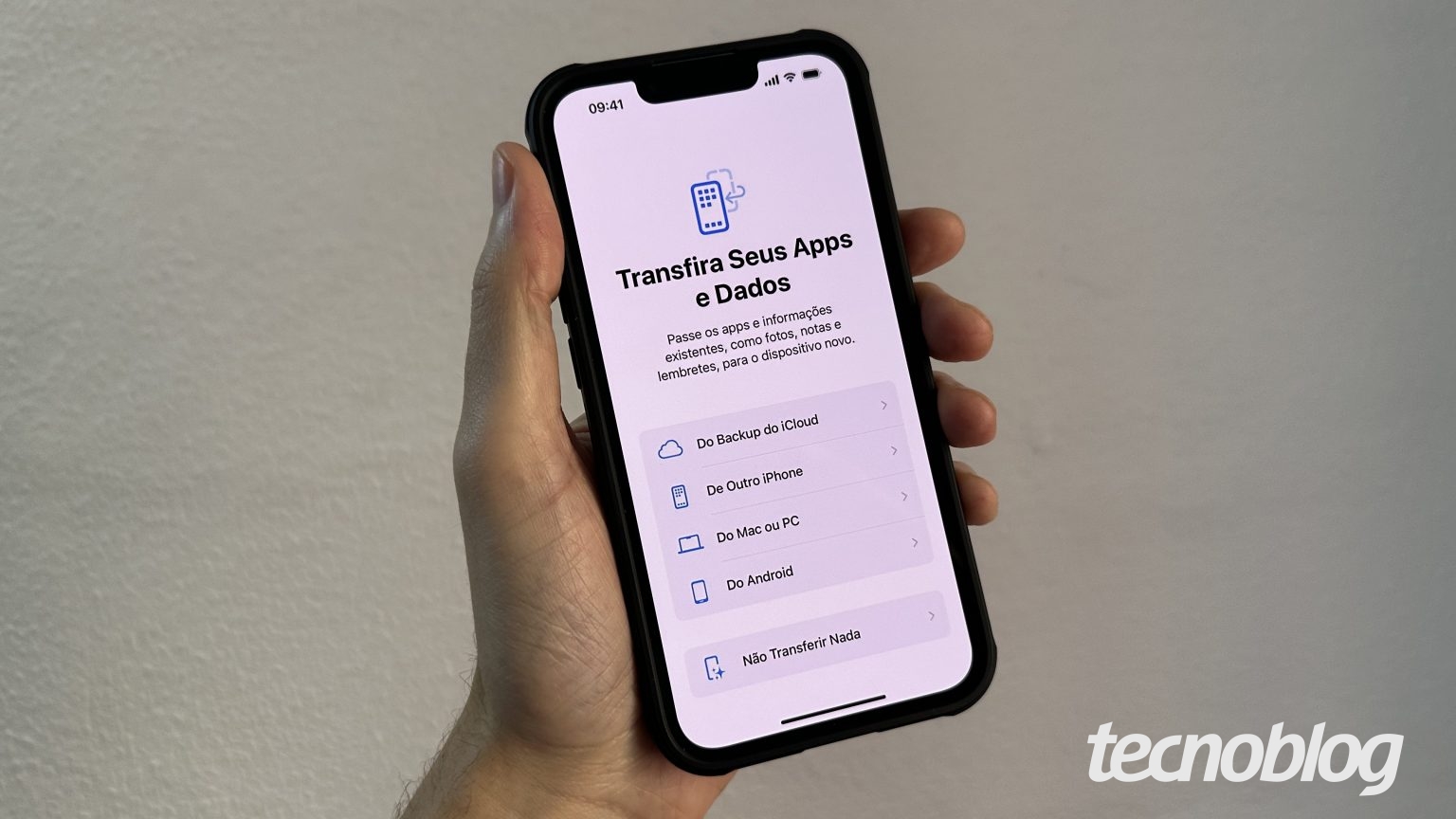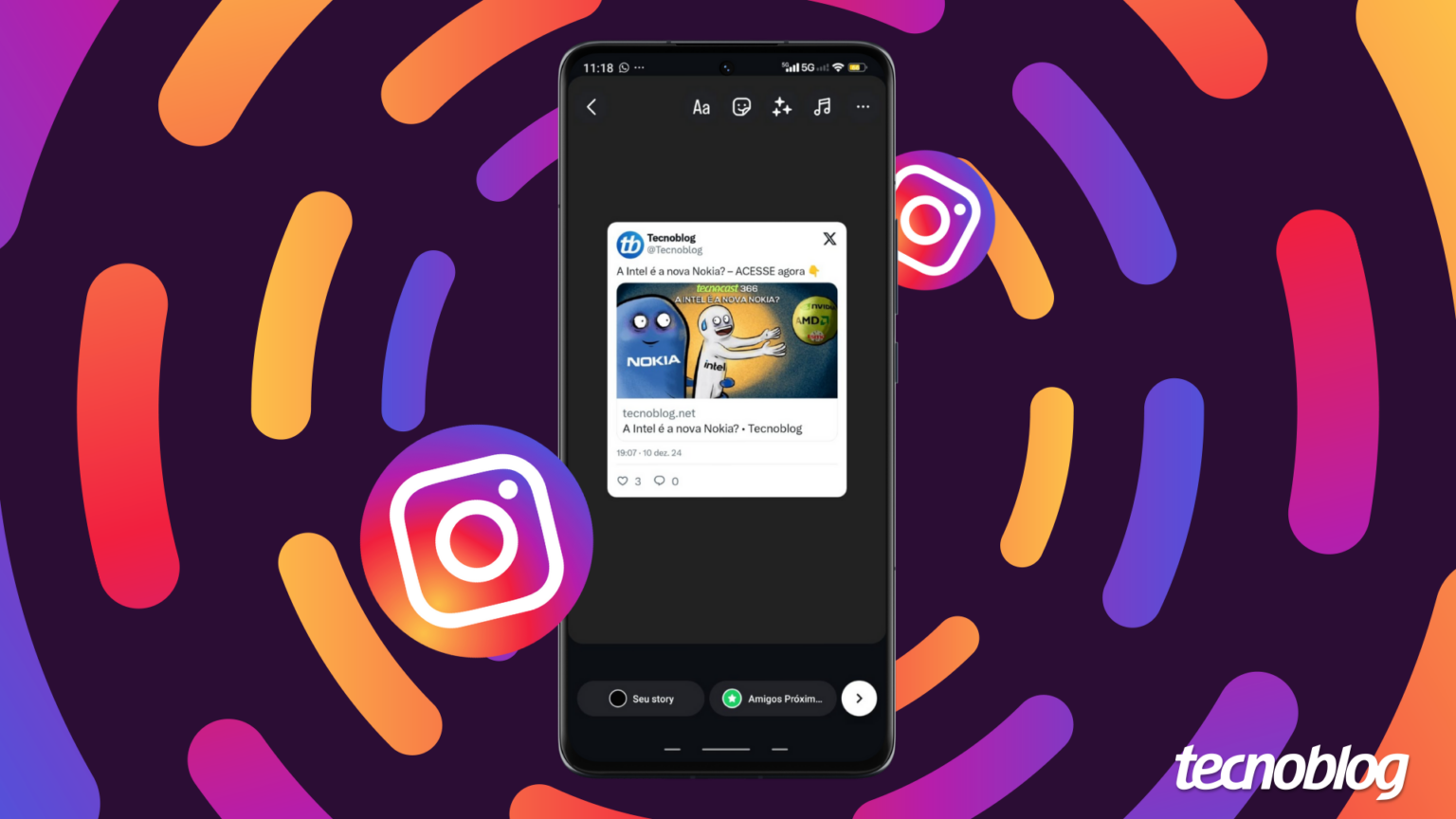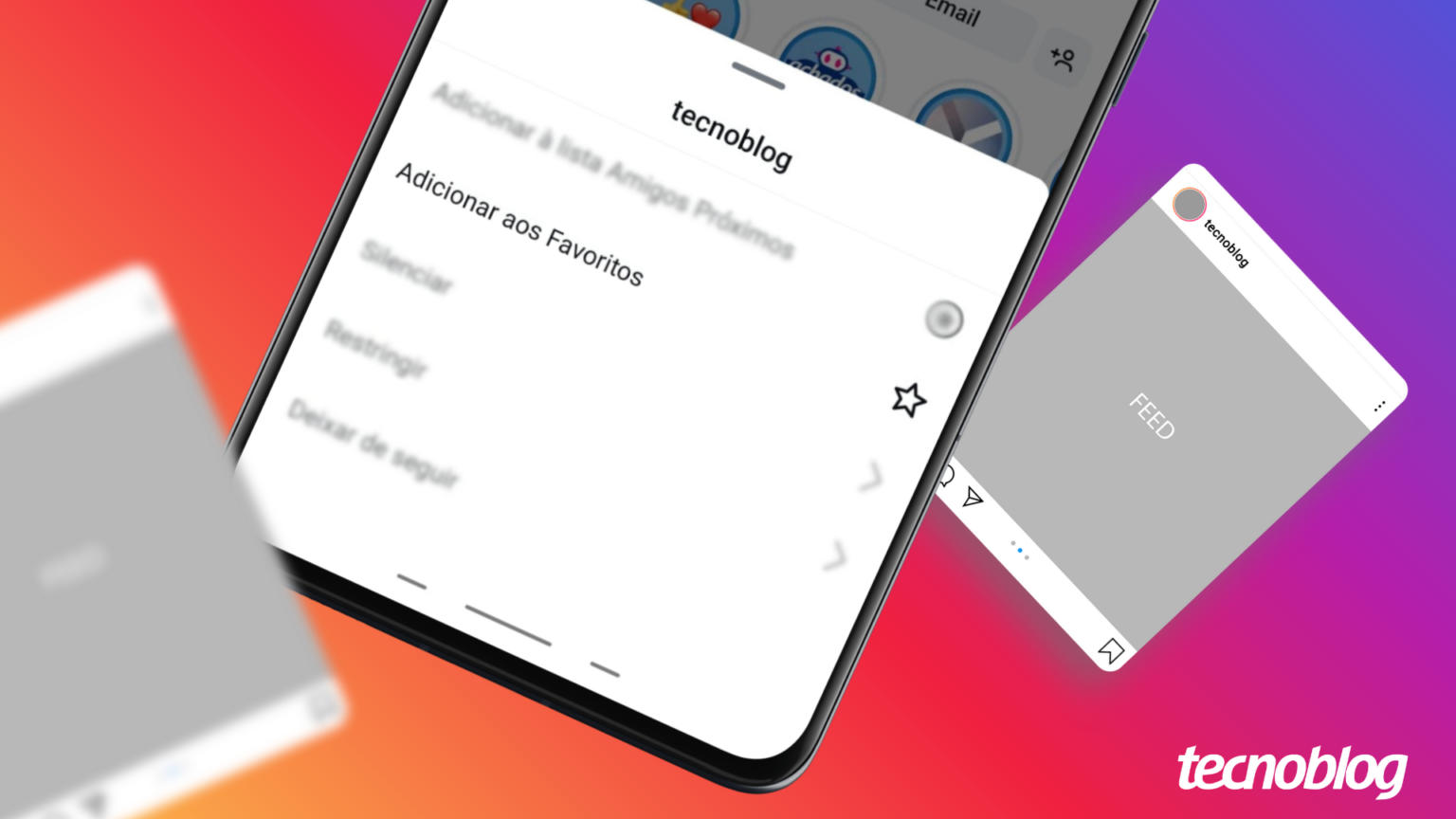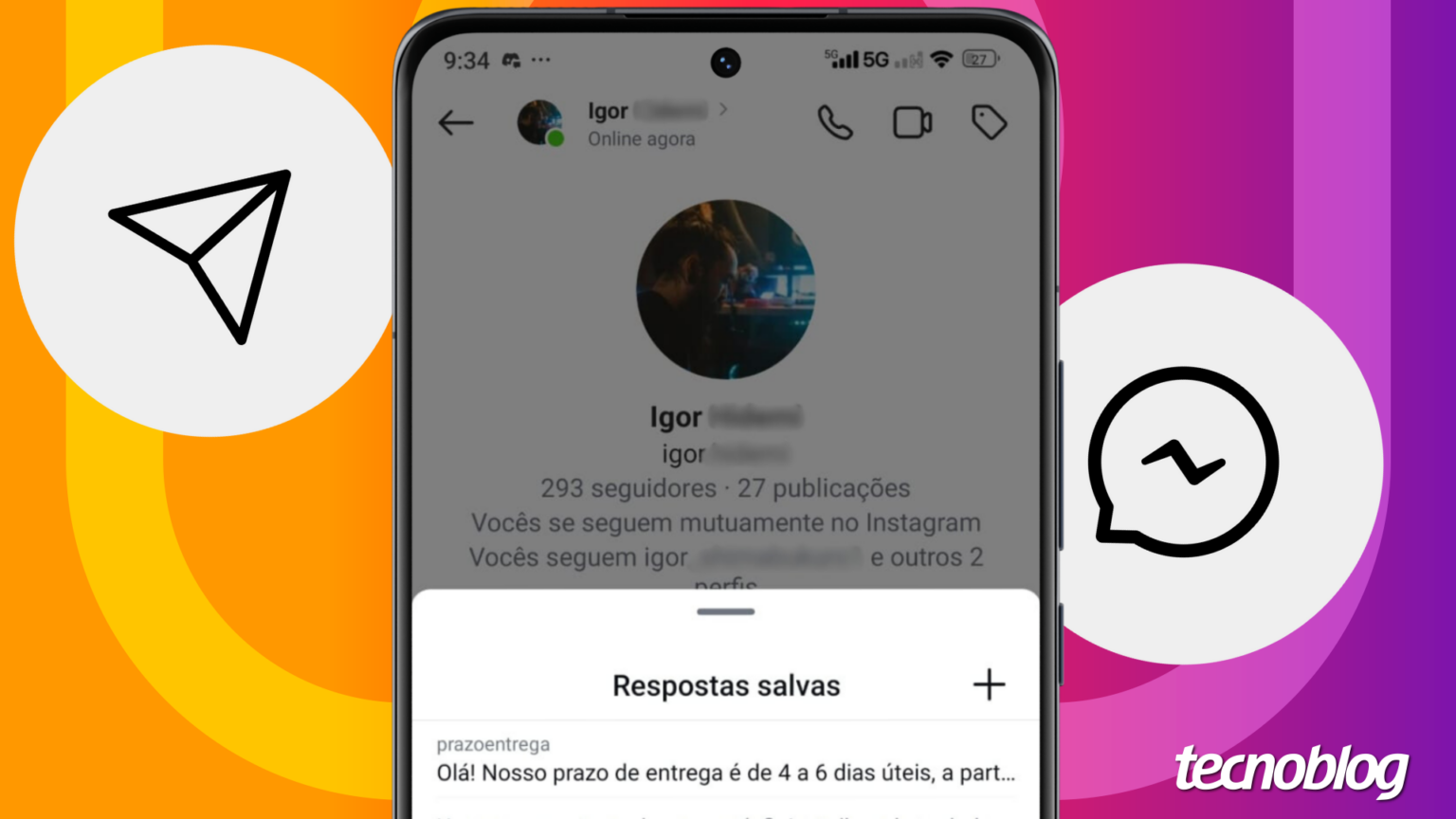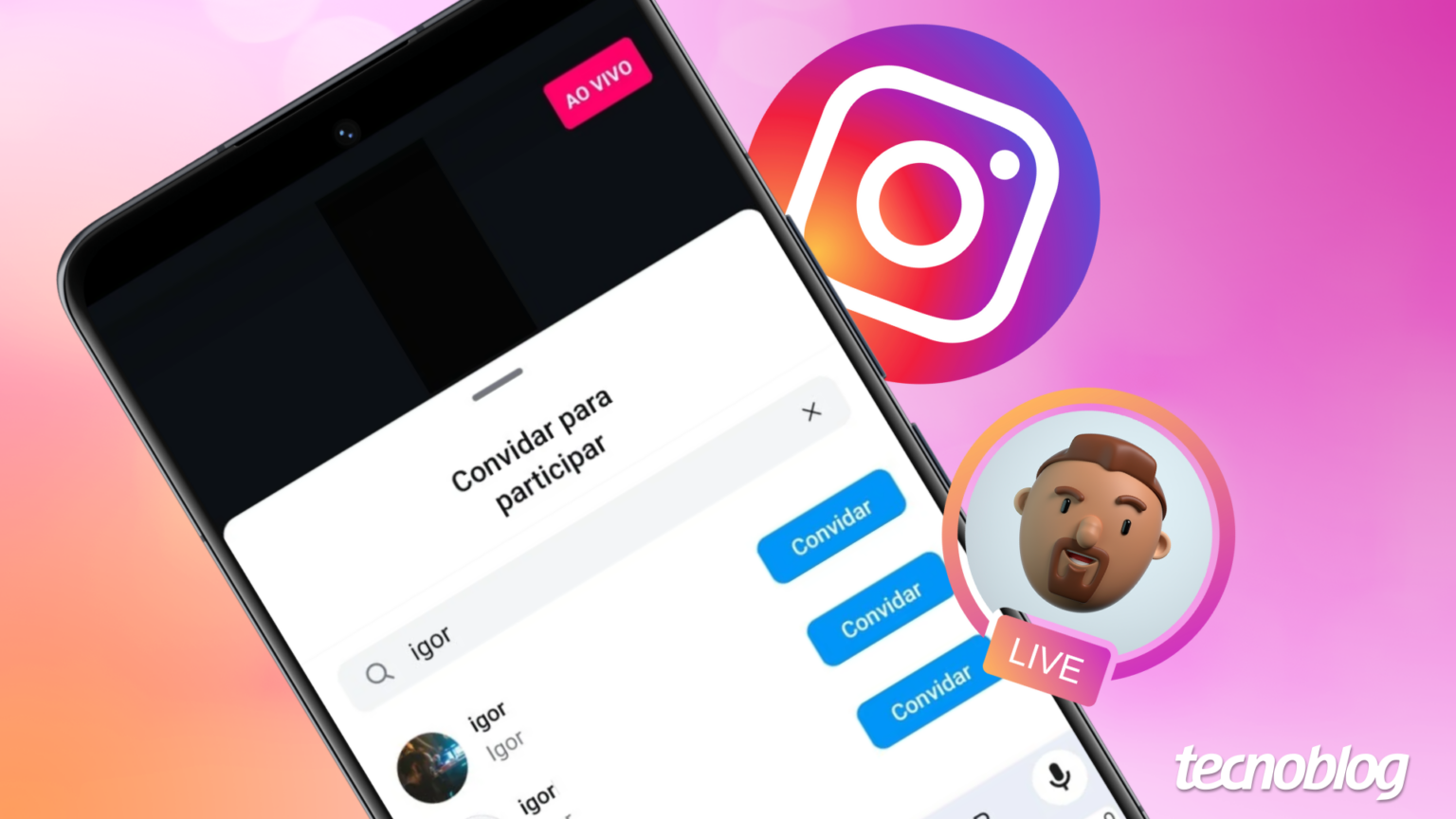Restaurando o backup do iPhone: tudo o que você precisa saber
É possível restaurar o backup do iPhone de três maneiras distintas. A forma mais tradicional é através do iCloud, utilizando a cópia de segurança armazenada no sistema de nuvem da Apple. Essa opção é bastante popular entre os usuários, pois permite recuperar dados de maneira prática e eficiente.
Outra alternativa para restaurar o backup é mediante ao uso de ferramentas oficiais da Apple disponíveis para computadores. Usuários que utilizam Windows podem operar com o aplicativo Dispositivos Apple, enquanto aqueles que possuem macOS têm à disposição o Finder para realizar a recuperação dos dados.
A restauração do backup do iPhone pode ser necessária em cenários como perda acidental de arquivos, formatação do aparelho ou na troca para um novo dispositivo. Essa ação possibilita a recuperação de diversos tipos de dados, como mídias, aplicativos e configurações do dispositivo.
Agora, vamos detalhar como proceder na restauração do backup do iPhone, seja via iCloud ou computador.
Processo para restaurar um backup do iPhone via iCloud
1. Inicie a seleção do backup do iCloud
Primeiramente, ligue o iPhone que é novo ou que foi restaurado para as configurações de fábrica. Após essa etapa, siga as instruções iniciais. Quando a tela “Transfira Seus Apps e Dados” surgir, toque na opção “do Backup do iCloud”.

2. Realize login com seu ID Apple
Na sequência, faça login na conta do ID Apple onde o backup está guardado.
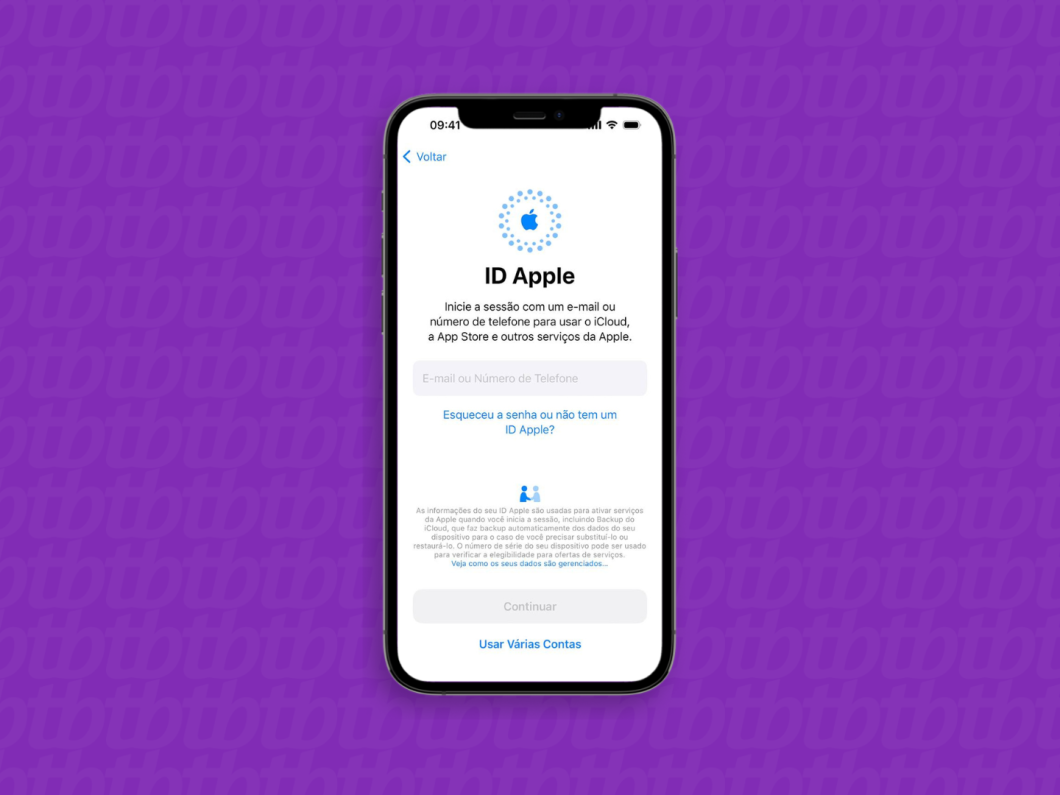
3. Escolha o backup desejado
Examine a lista de backups que estão salvos na nuvem e escolha o arquivo do qual você deseja restaurar os dados no seu iPhone.
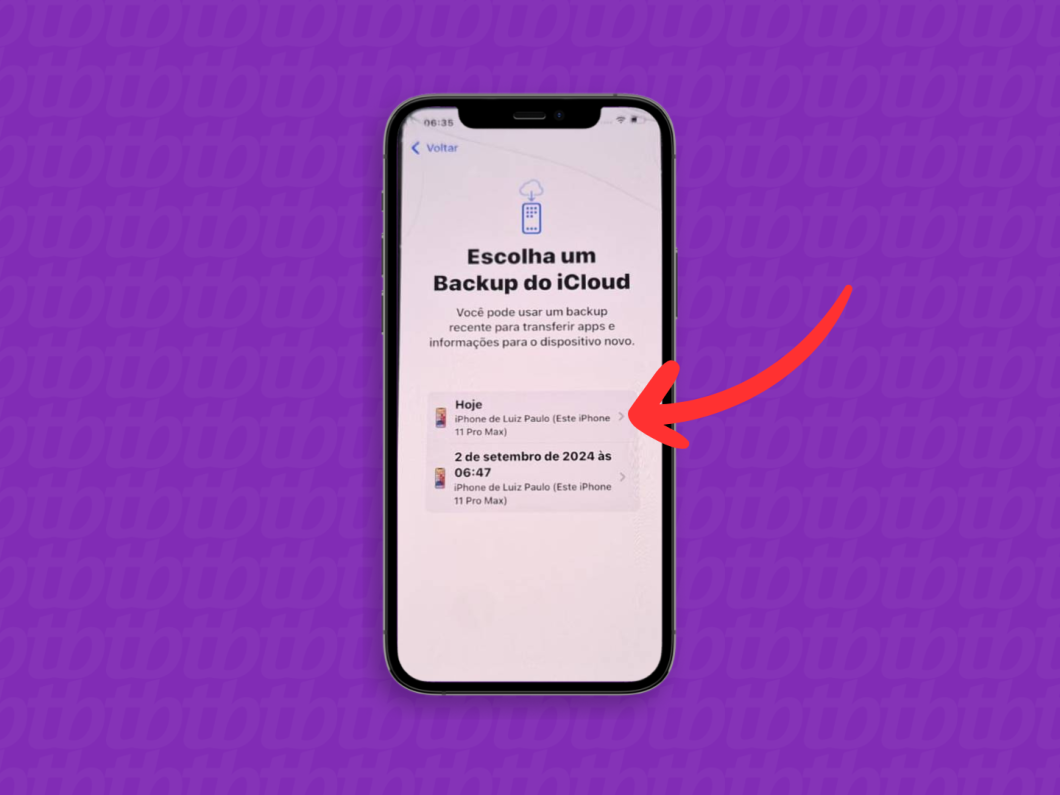
4. Confira os dados que serão importados
Na tela “Deixe o novo iPhone do Seu Jeito”, revise os aplicativos, dados, ajustes e outras informações que serão recuperadas do backup no iCloud. Se tudo estiver de acordo, toque em “Continuar” para prosseguir com a configuração do iPhone.
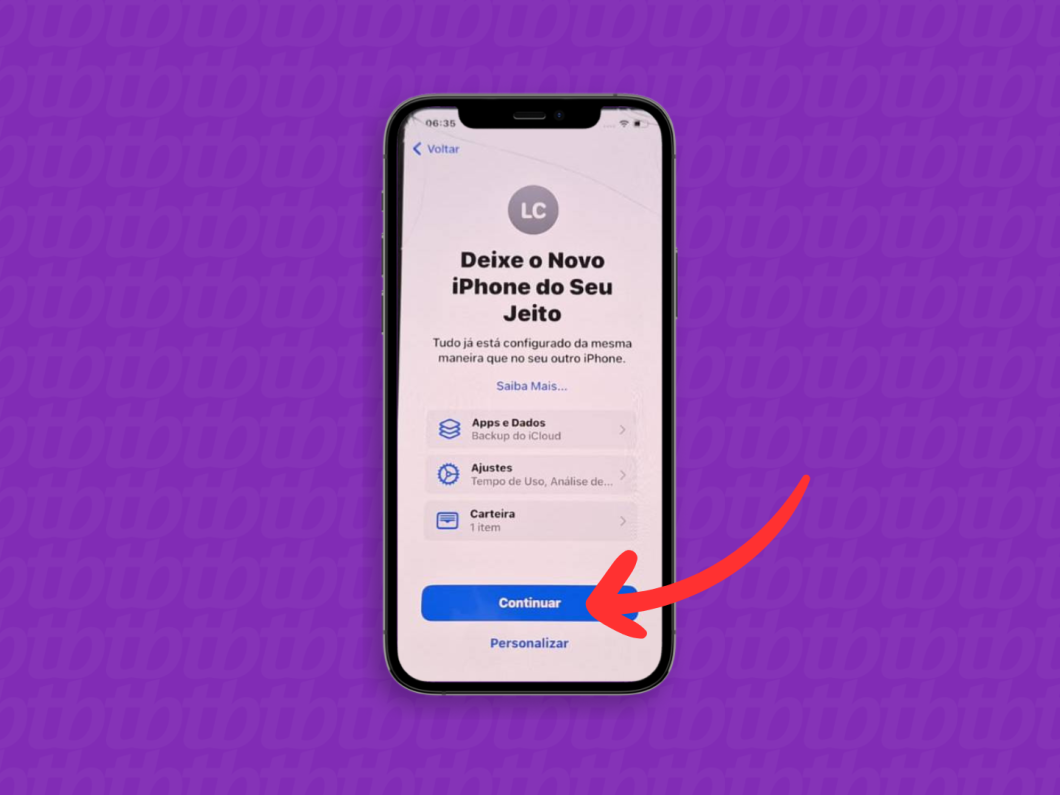
5. Aguarde o download do backup
Depois de configurar tudo, aguarde o iPhone baixar os dados da nuvem. O dispositivo será reiniciado automaticamente após a conclusão da restauração do backup do iCloud.
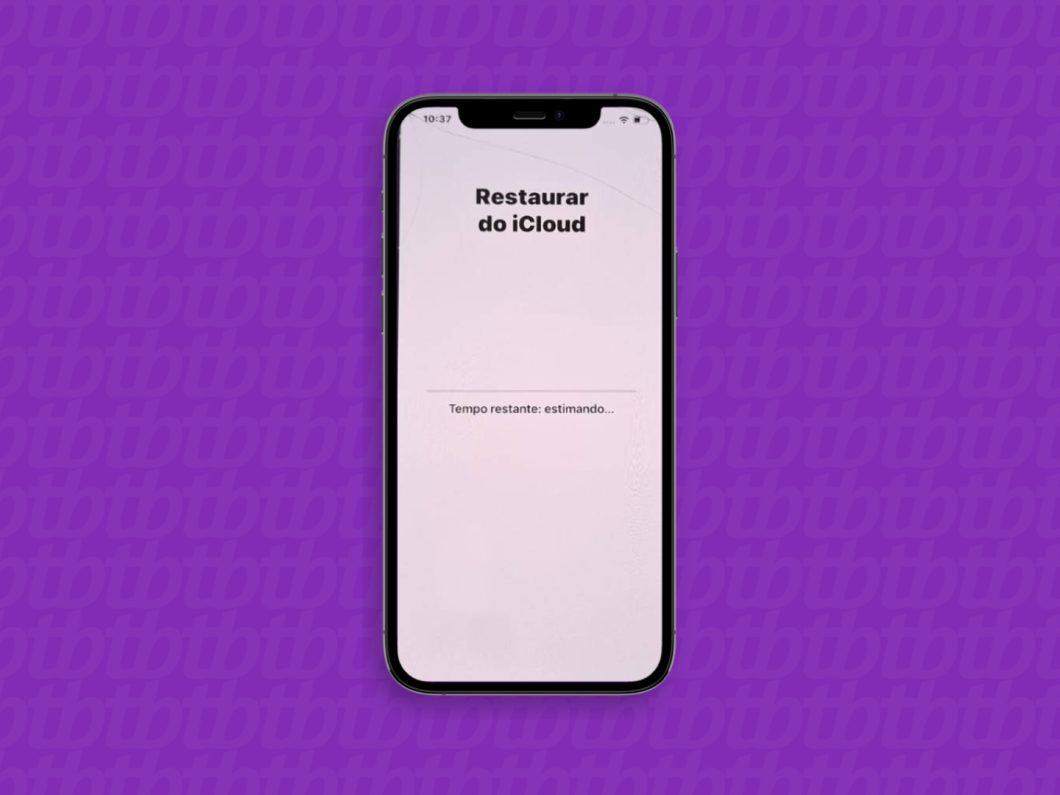
Como restaurar o backup do iPhone pelo Windows
1. Inicie o aplicativo Dispositivos Apple no seu PC
Inicie o aplicativo Dispositivos Apple e conecte seu iPhone ao computador utilizando um cabo USB.
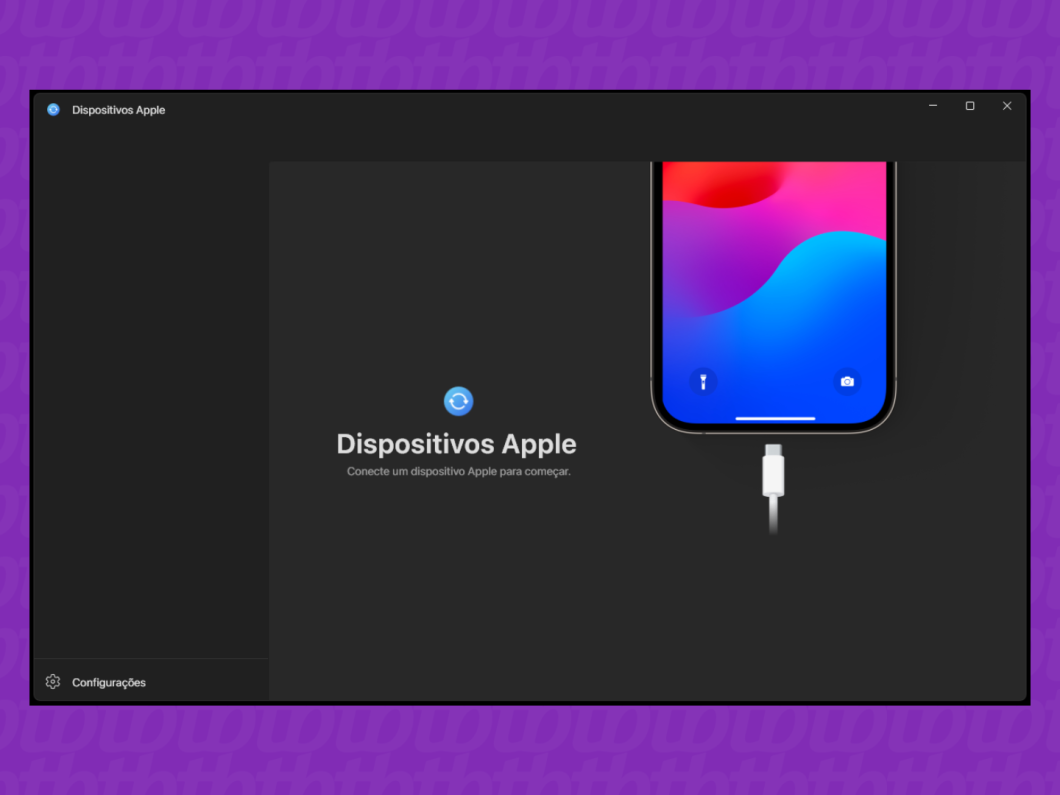
2. Clique em “Confiar” no iPhone
Se necessário, clique em “Confiar” para iniciar a sincronização. Pode ser que você precise também confirmar no iPhone e inserir a senha dele.
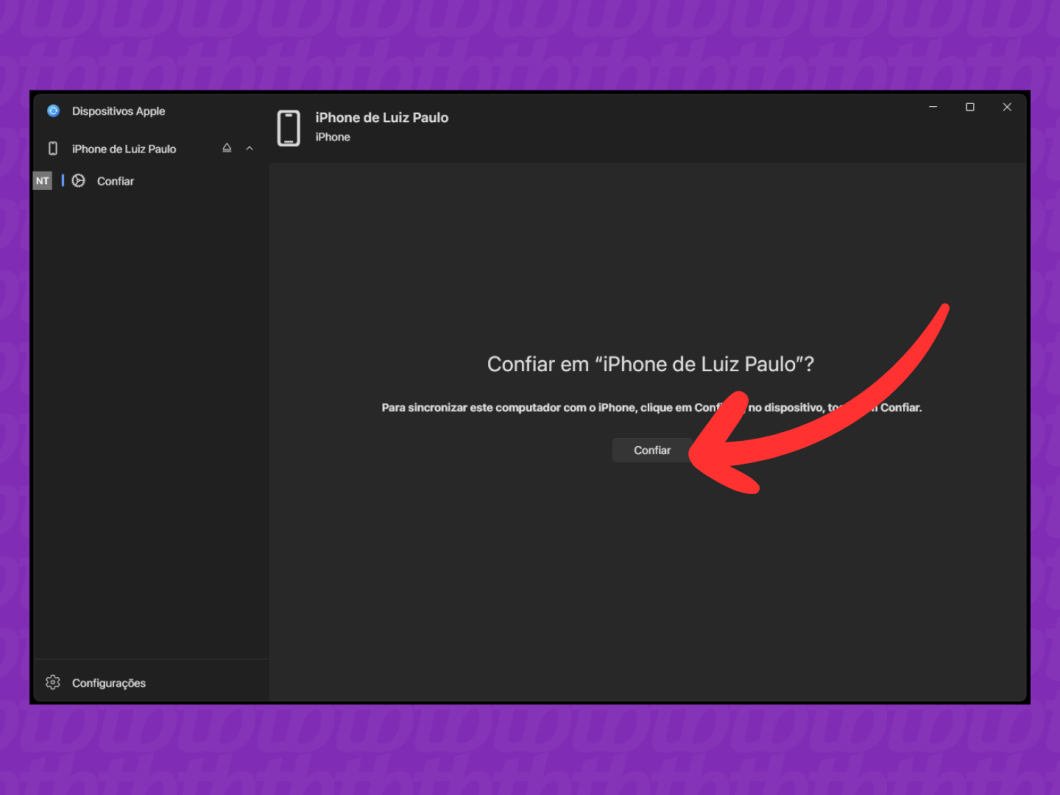
3. Selecione “Restaurar Backup…”
Clique na opção “Restaurar Backup…” para abrir a tela com os backups salvos em seu computador.
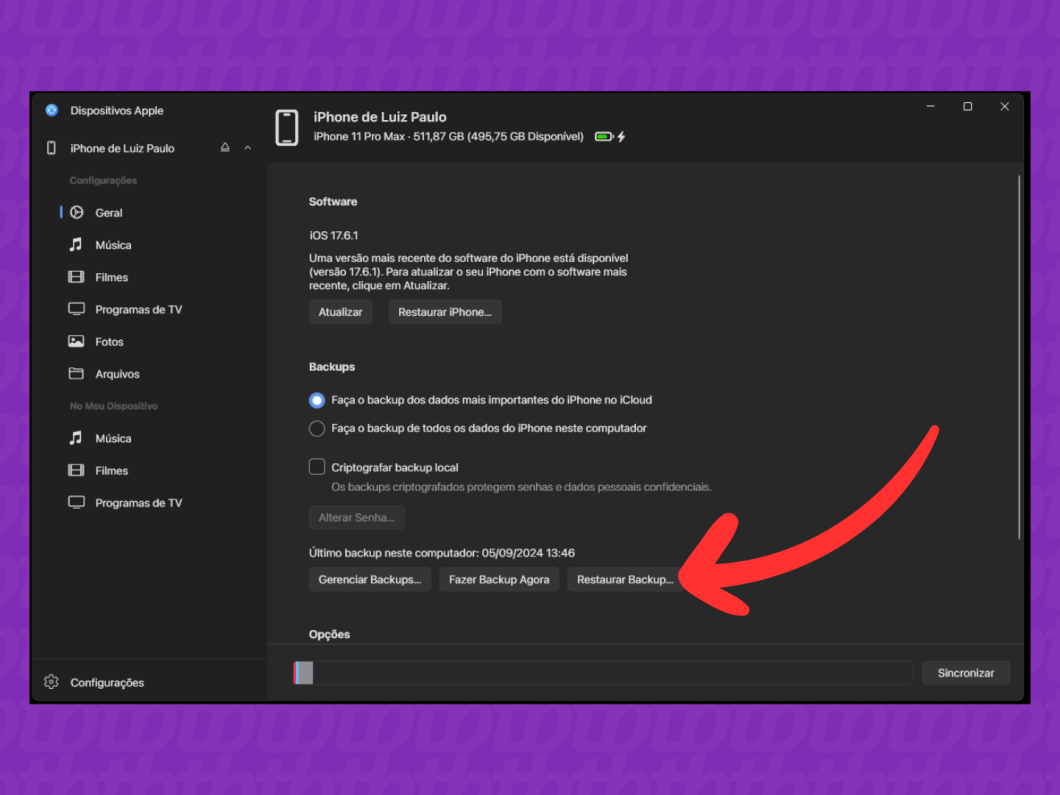
4. Escolha o arquivo de backup
Abra o menu suspenso “Backup” e escolha a cópia de segurança mais recente ou relevante. Clique em “Restaurar” para continuar.
Atenção: a ferramenta Dispositivos Apple só restaura backups que foram salvos no aplicativo PC, sendo assim, cópias de segurança do iCloud não podem ser acessadas por esta opção.
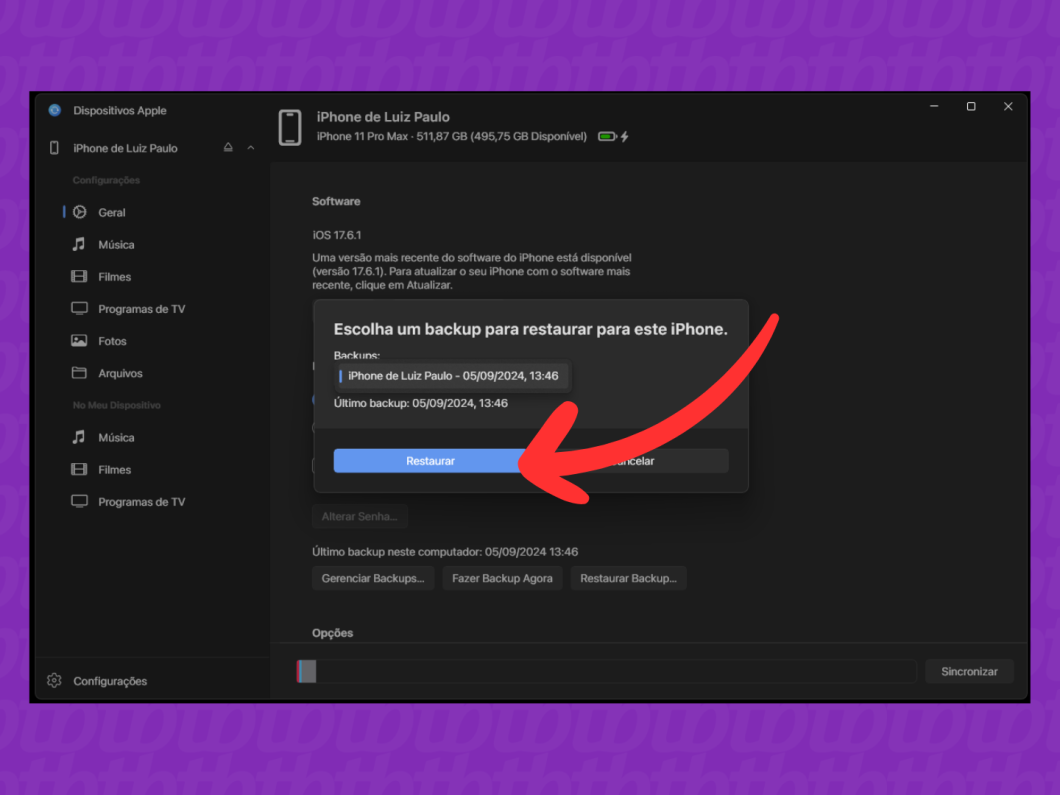
5. Confirme a opção “Apagar e Restaurar”
Clique em “Apagar e Restaurar” para efetuar a restauração do backup do iPhone através do computador. Espere a sincronização de dados entre os dispositivos e siga os passos que aparecem no iPhone. O cabo USB só deve ser desconectado após a conclusão do processo.
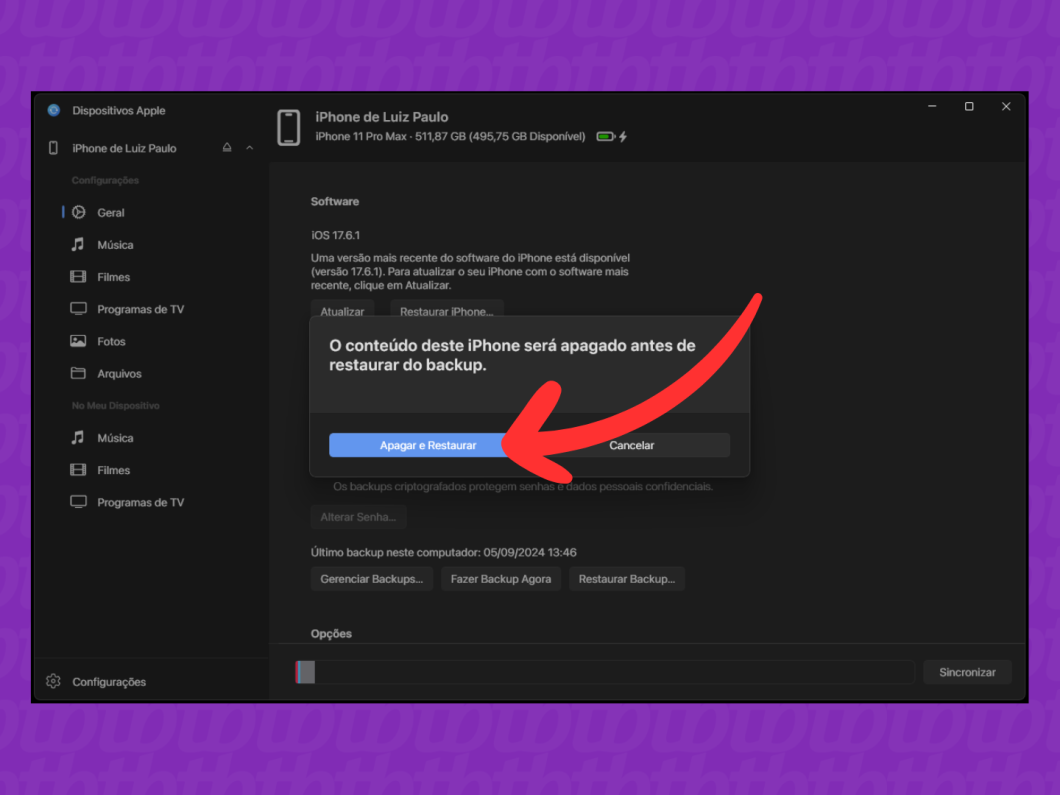
Como restaurar um backup do iPhone pelo macOS
1. Conecte seu iPhone ao Mac
Utilize um cabo USB para conectar seu iPhone a um Mac com macOS 10.15 ou uma versão posterior. Quando a janela pop-up “Confiar Neste Computador” aparecer, selecione “Confiar”.
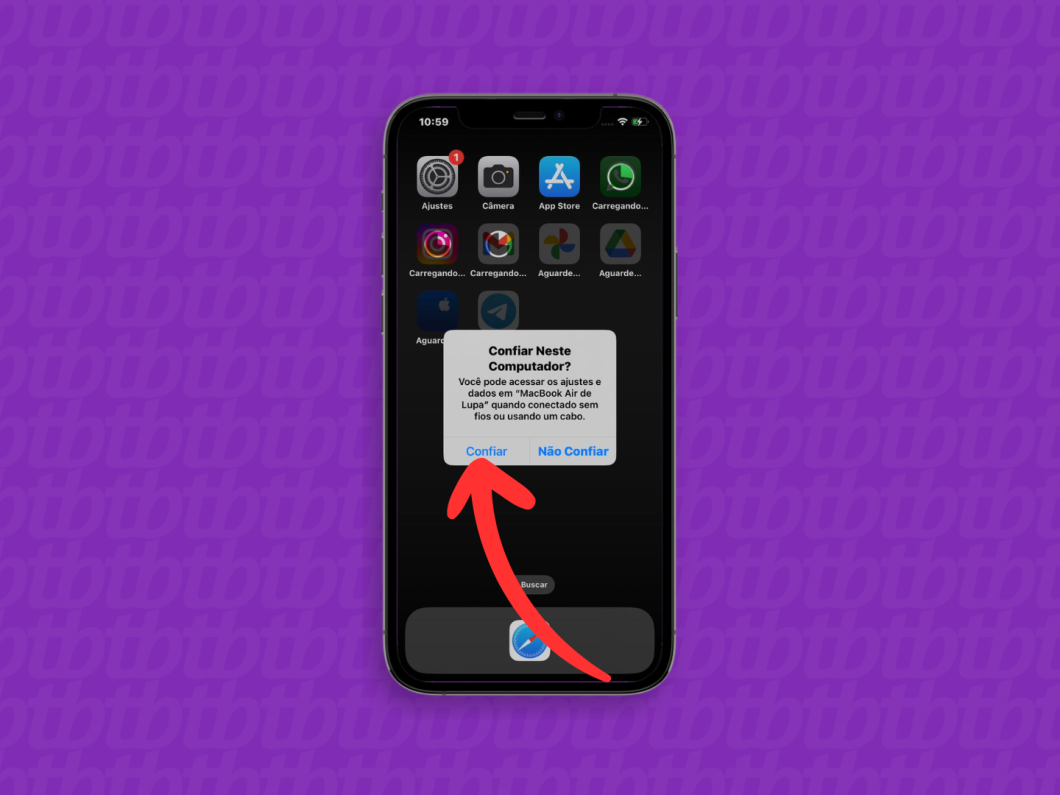
2. Acesse o Finder e selecione o iPhone
Abra o aplicativo Finder no Mac e escolha o seu iPhone no menu localizado na lateral esquerda do monitor.
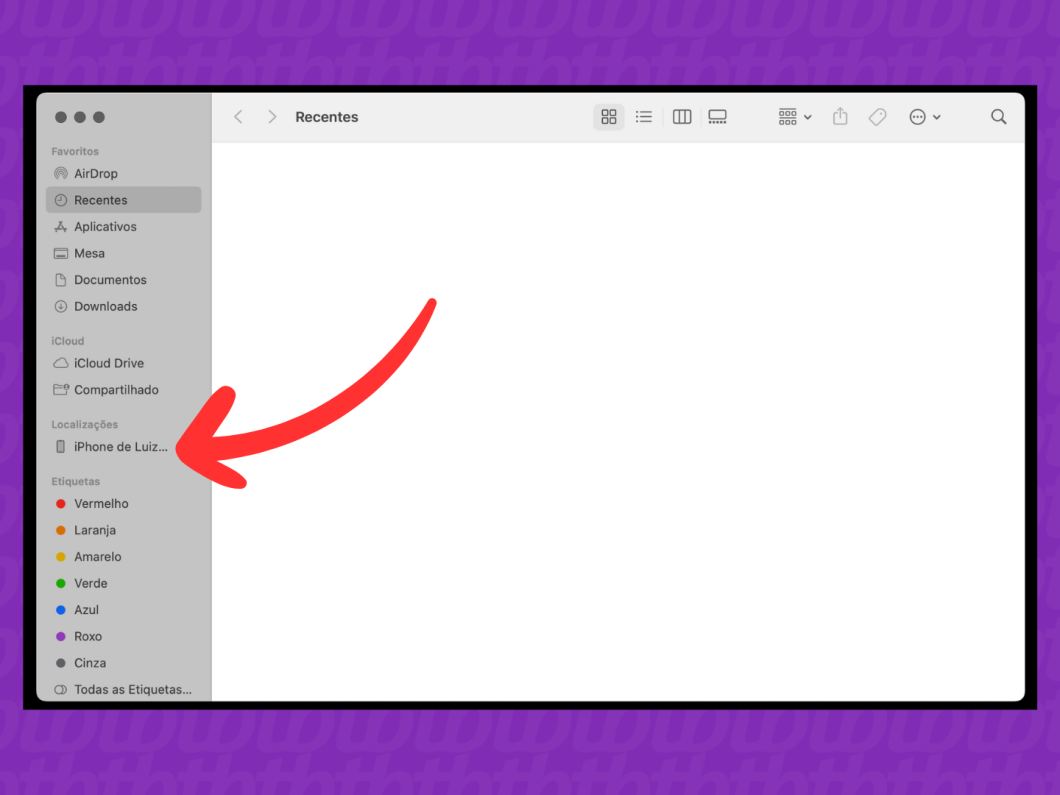
3. Inicie a opção “Restaurar Backup”
Clique na gênese “Restaurar Backup” para que uma nova janela com os backups disponíveis no Mac se abra.
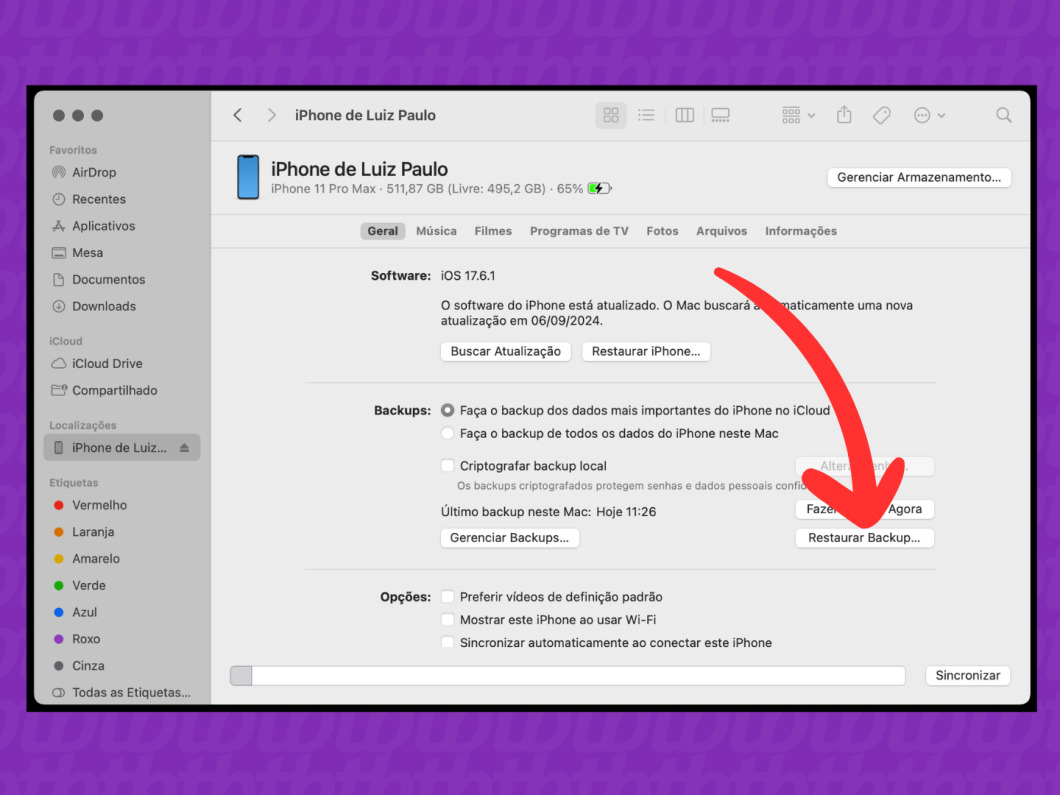
4. Escolha o backup desejado
Clique no menu suspenso “Backup” para visualizar as cópias salvas. Escolha uma delas e clique em “Restaurar”.
Atenção: o Finder apenas consegue restaurar backups que estão salvos localmente no computador. Não é possível acessar backups do iCloud nesse caso.
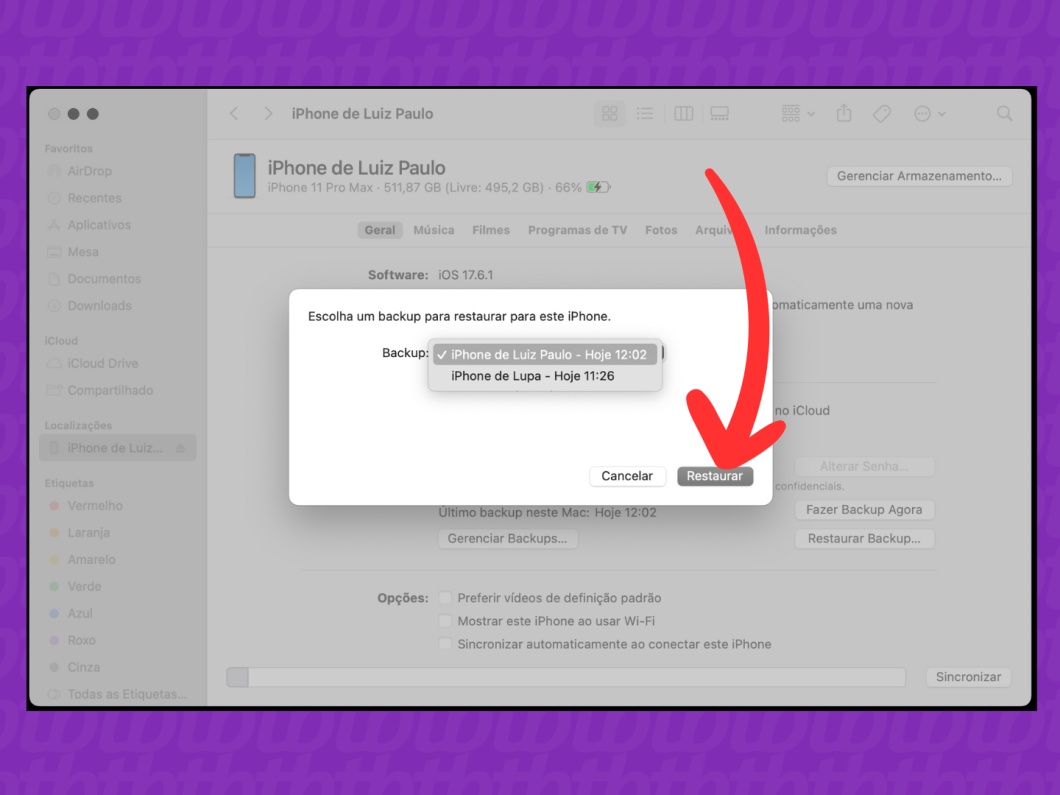
5. Confirme a restauração e a exclusão do iPhone
Clique em “Apagar e Restaurar” para iniciar o processo de recuperação dos dados no iPhone. Aguarde a sincronização e não desconecte o cabo USB até que o telefone informe que a operação foi concluída.
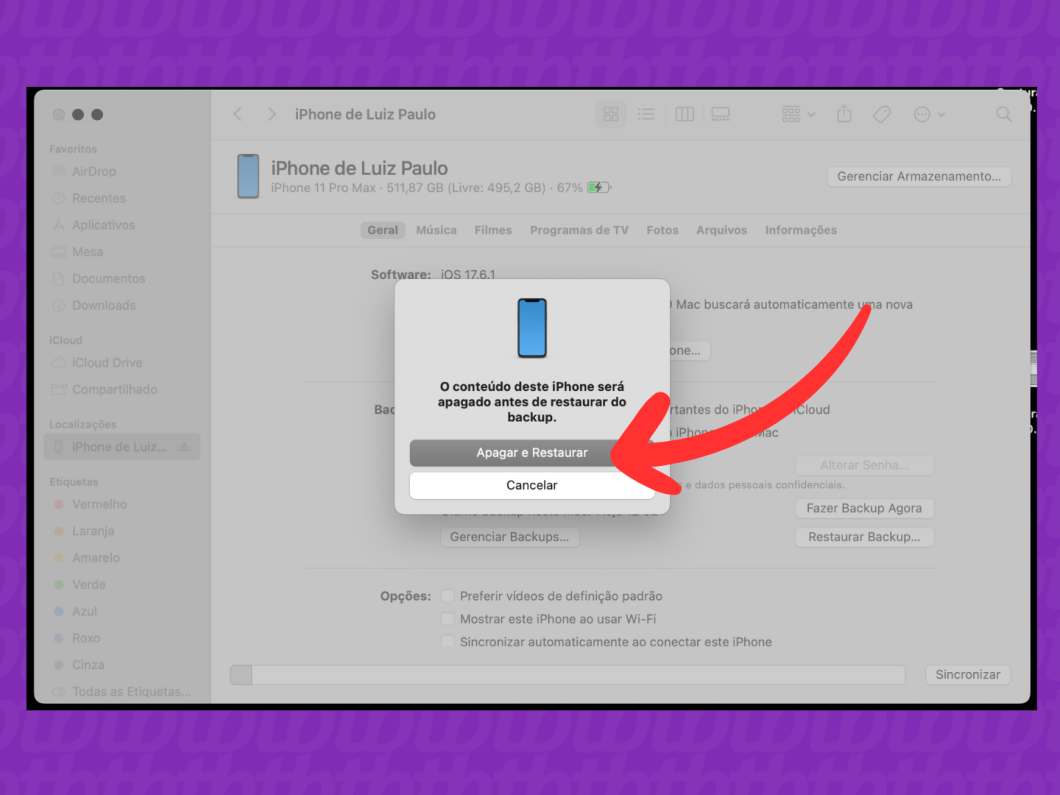
Posso restaurar o backup do iPhone sem redefini-lo?
Infelizmente, não há como restaurar o backup de um iPhone que já foi iniciado e configurado. O processo de recuperação exige que o dispositivo esteja com as configurações de fábrica, para que os dados e ajustes sejam sobrescritos pelas informações do backup.
É possível restaurar o backup em um iPhone diferente?
Sim, você pode restaurar o backup de um iPhone em outro aparelho. Para isso, basta realizar login no novo dispositivo com a mesma ID Apple usada para criar o backup no iCloud durante o processo de configuração. A restauração também pode ser feita através do computador, utilizando tanto o Finder quanto o aplicativo Dispositivos Apple.
Caso a restauração do backup falhe
Se você se deparar com dificuldades na restauração do backup do iPhone, aqui estão algumas ações recomendadas:
- Verifique a conexão Wi-Fi: assegure-se que o iPhone esteja ligado a uma rede Wi-Fi estável e que tenha uma boa velocidade, pois não é possível baixar o backup usando dados móveis;
- Atualize seu sistema iOS: verifique se o iPhone está com a versão mais recente do sistema operacional instalada;
- Checagem de bateria: confirme se a bateria do iPhone está suficientemente carregada para realizar o procedimento via iCloud, ou mantenha o dispositivo conectado ao carregador;
- Utilize backups alternativos: veja se existem outros backups no iCloud ou no seu computador e tente restaurar a partir de uma cópia de segurança diferente;
- Desative softwares de segurança: algumas soluções de antivírus podem bloquear a restauração do backup do iPhone a partir do computador. Tente desativar esses recursos temporariamente.
O que fazer se o backup não aparecer?
Se você não conseguir encontrar o backup ou visualizar a mensagem “Nenhum backup do iCloud é compatível com a versão do iOS”, aqui estão algumas sugestões:
- Atualize o iOS do iPhone: mantenha o sistema operacional do dispositivo sempre atualizado para evitar conflitos de compatibilidade;
- Verifique os backups disponíveis: chegue os backups disponíveis no iCloud ou no PC, utilizando a opção “Gerenciar backups” nos aplicativos Finder ou Dispositivos Apple;
- Mude sua rede Wi-Fi: busque por uma conexão estável para restaurar o backup do iPhone via iCloud;
- Reinicie os dispositivos: é sempre válido reiniciar tanto o iPhone quanto o PC que você está utilizando para gerenciar o backup.
E se eu não tiver feito backup?
Infelizmente, sem um backup prévio, não há como restaurar dados no iPhone. Nesses casos, ao formatar o dispositivo, você poderá perder dados e deverá realizar um novo backup do iPhone.
E quanto a backups apagados?
Não é possível recuperar diretamente um backup do iPhone que já foi excluído. Após a exclusão, a cópia é removida permanentemente do armazenamento na nuvem ou no computador. Nesses casos, a recomendação é verificar se há outros backups disponíveis no iCloud ou no PC para recuperar dados próximos à data da cópia excluída.
É possível restaurar o backup do iPhone em um dispositivo Android?
Atualmente, não é viável restaurar um backup do iPhone em um dispositivo Android devido às diferenças entre os sistemas operacionais. Contudo, você pode utilizar aplicativos, como o Smart Switch da Samsung, que facilitam a transferência de informações de um aparelho da Apple para um dispositivo Android.